Início Rápido: configurar o Azure Kinect DK
Este início rápido fornece diretrizes de como configurar o Azure Kinect DK. Mostraremos como testar a visualização do fluxo de sensor e usar o Azure Kinect Viewer.
Se você não tiver uma assinatura do Azure, crie uma conta gratuita antes de começar.
Requisitos de sistema
Verifique os Requisitos do sistema para ver se a configuração do computador host atende a todos os requisitos mínimos do Azure Kinect DK.
Configurar o hardware
Observação
Remova a película de proteção da câmera antes de usar o dispositivo.
Conecte o conector de alimentação à entrada de alimentação na parte traseira do dispositivo. Conecte o adaptador de energia USB à outra extremidade do cabo e, em seguida, conecte o adaptador a uma tomada elétrica.
Conecte o cabo de dados USB ao dispositivo e, em seguida, a uma porta USB 3.0 no computador.
Observação
Para obter melhores resultados, conecte o cabo diretamente ao dispositivo e ao computador. Evite usar extensões ou adaptadores extras na conexão.
Verifique se o LED de indicador de energia (ao lado do cabo USB) é branco e contínuo.
São necessários alguns segundos para ligar o dispositivo. O dispositivo estará pronto para ser usado quando o indicador de streaming do LED frontal desligar.
Para obter mais informações sobre o LED do indicador de energia, confira O que a luz significa?
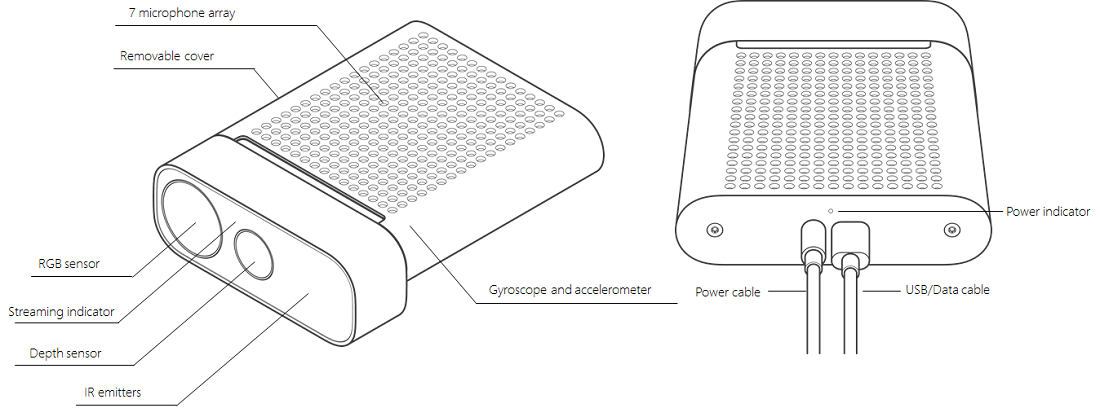
Baixar o SDK
- Selecione o link para Baixar o SDK.
- Instale o SDK no computador.
Atualizar firmware
Para funcionar corretamente, o SDK exige a última versão do firmware do dispositivo. Para verificar e atualizar a versão do firmware, siga as etapas em Atualizar o firmware do Azure Kinect DK.
Verificar se o dispositivo transmite os dados
Inicie o Azure Kinect Viewer. Inicie essa ferramenta usando um destes métodos:
- Inicie o visualizador na linha de comando ou clicando duas vezes no arquivo executável. O arquivo,
k4aviewer.exe, reside no diretório de ferramentas do SDK (por exemplo,C:\Program Files\Azure Kinect SDK vX.Y.Z\tools\k4aviewer.exe, em queX.Y.Zé a versão instalada do SDK). - Inicie o Azure Kinect Viewer no menu Iniciar do dispositivo.
- Inicie o visualizador na linha de comando ou clicando duas vezes no arquivo executável. O arquivo,
No Azure Kinect Viewer, selecione Abrir Dispositivo>Iniciar.
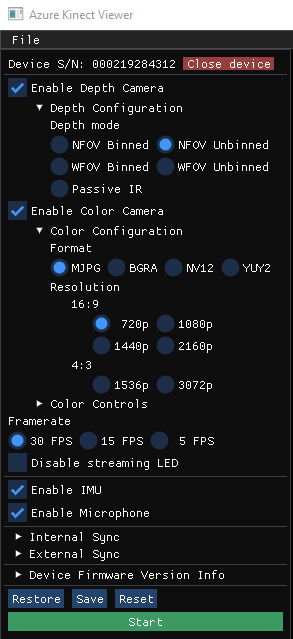
Verifique se a ferramenta visualiza cada fluxo de sensor:
- Câmera de profundidade
- Câmera em cores
- Câmera de infravermelho
- IMU
- Microfones
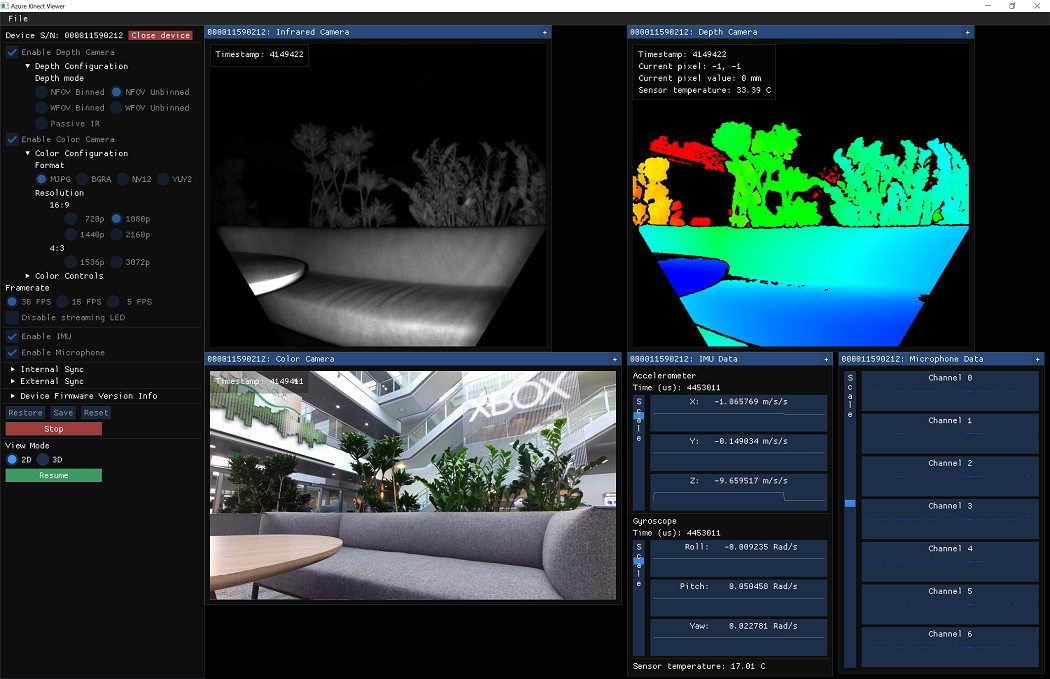
Você concluiu a configuração do Azure Kinect DK. Agora você pode começar a desenvolver seu aplicativo ou integrar serviços.
Em caso de problemas, verifique a Solução de problemas.
Consulte também
- Informações de hardware do Azure Kinect DK
- Atualizar o firmware do dispositivo
- Saiba mais sobre o Azure Kinect Viewer
Próximas etapas
Depois que o Azure Kinect DK estiver pronto e funcionando, você também poderá aprender a